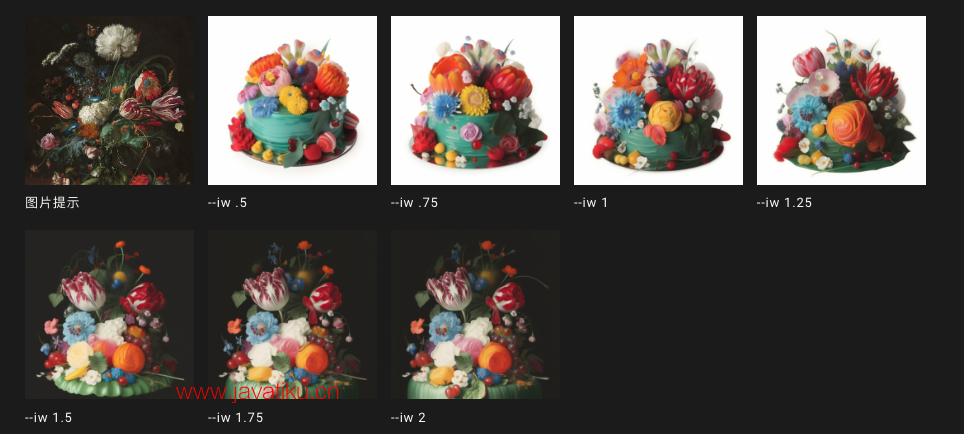Midjourney教程-Midjourney 高级提示词——图片提示词

您可以使用图像作为提示的一部分来影响作业的构图、风格和颜色。图像提示可以单独使用,也可以与文本提示一起使用——尝试将不同风格的图像组合起来以获得最令人兴奋的结果。
要将图像添加到提示中,请键入或粘贴在线存储图像的网址。地址必须以 .png、.gif 或 .jpg 等扩展名结尾。添加图像地址后,添加任何其他文本和参数以完成提示。

tips:
图像提示位于提示的前面。
提示必须有两张图片或一张图片和附加文本才能工作。
图片 URL 必须是指向在线图片的直接链接。
在大多数浏览器中,右键单击或长按图像并选择复制图像地址以获取 URL。
该/blend命令是针对移动用户优化的简化图像提示过程。
将图像上传到 Discord
要将个人图片用作提示的一部分,请将其上传到 Discord。要上传图像,请单击消息键入位置旁边的加号。选择上传文件,选择图像,然后发送消息。要将此图像添加到提示中,请像往常一样开始输入 /imagine。出现提示框后,将图片文件拖入提示框,添加图片的URL。或者,右键单击图像,选择复制链接,然后将链接粘贴到提示框中。
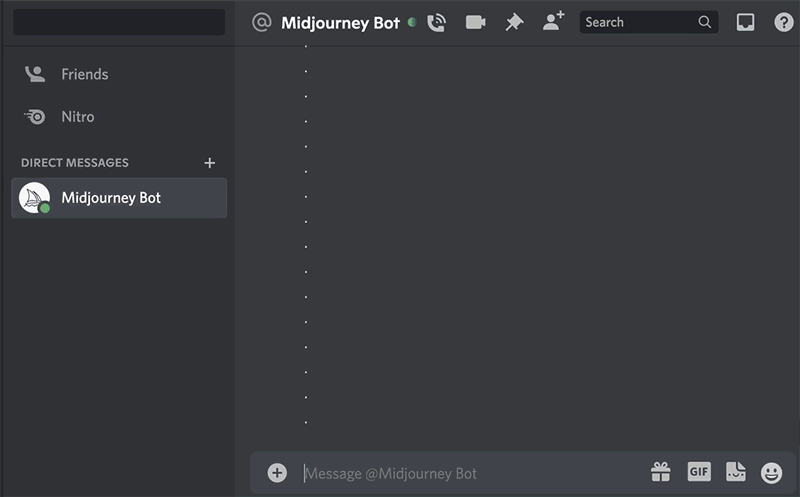
隐私说明:
使用 Midjourney Bot 在您的私信中上传图像,以防止其他服务器用户看到图像。
图像提示在 Midjourney 网站上可见,除非用户具有隐身模式。
例子
起始图像
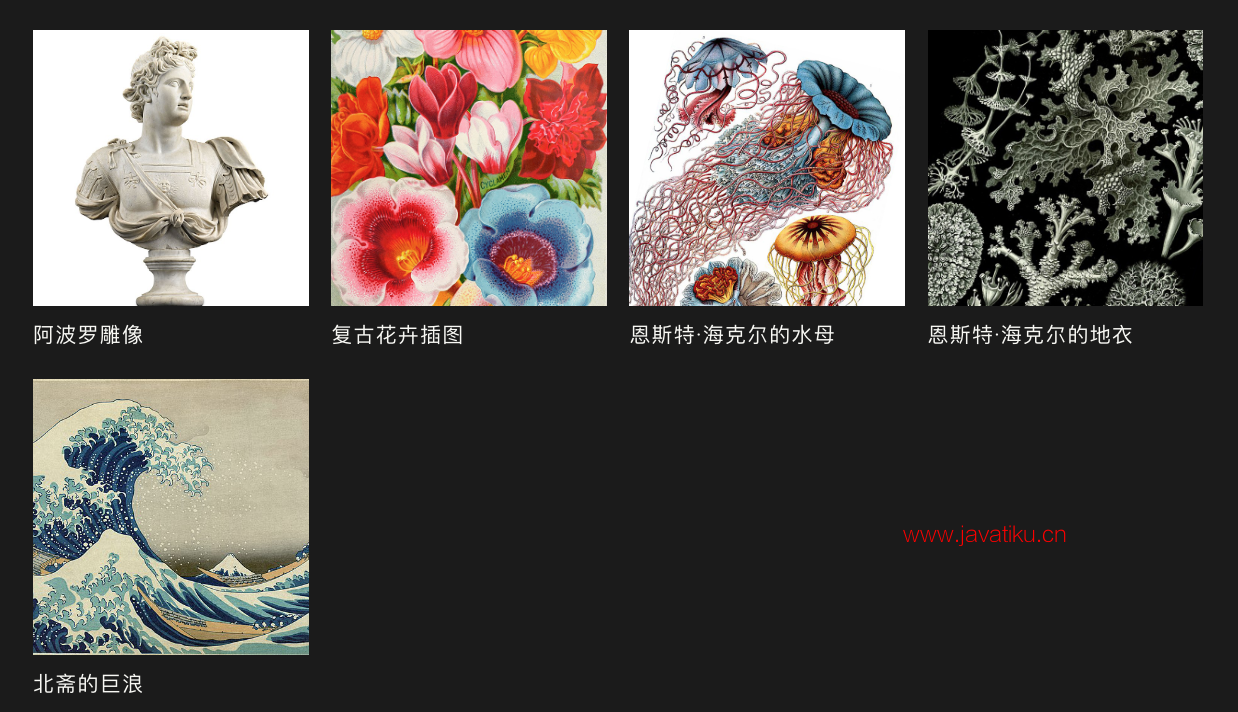
Midjourney Model Version 4
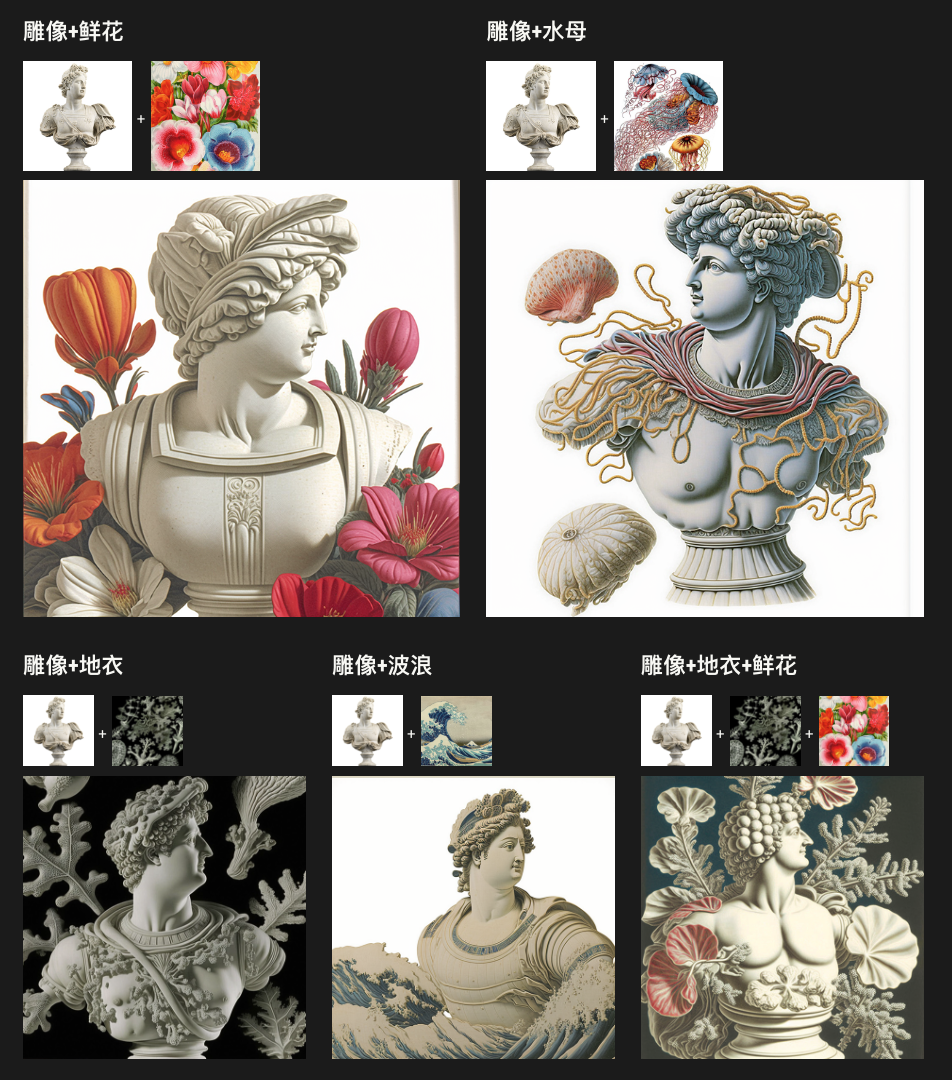
Midjourney Model Version5
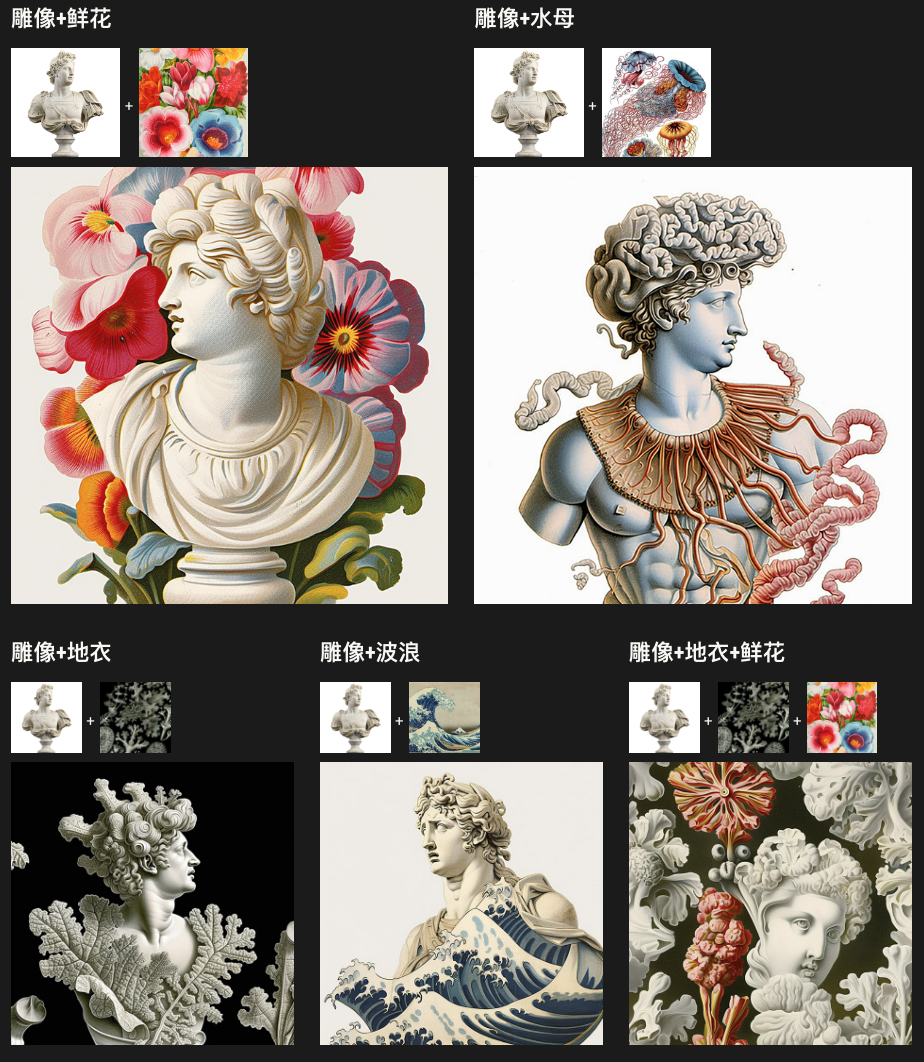
宽高比提示
将图像裁剪为与最终图像相同的纵横比以获得最佳效果。
图像权重参数
使用图像权重参数 --iw 调整提示的图像与文本部分的重要性。没有指定 --iw 时使用默认值。较高的--iw值意味着图像提示将对完成的作业产生更大的影响。
有关提示各部分之间的相对重要性的更多信息,请参阅多提示页面。
不同的Midjourney 模型版本具有不同的图像权重范围。
| Version 5 | Version 4 | Version 3 | Test / Testp | niji | |
|---|---|---|---|---|---|
| Stylize 默认 | 1 | NA | .25 | NA | NA |
| Stylize 范围 | .5–2 | NA | -10000–10000 | NA | NA |
提示示例:/imagine prompt flowers.jpg birthday cake --iw .5